SolidWorks入门+钣金设计+材料知识集合
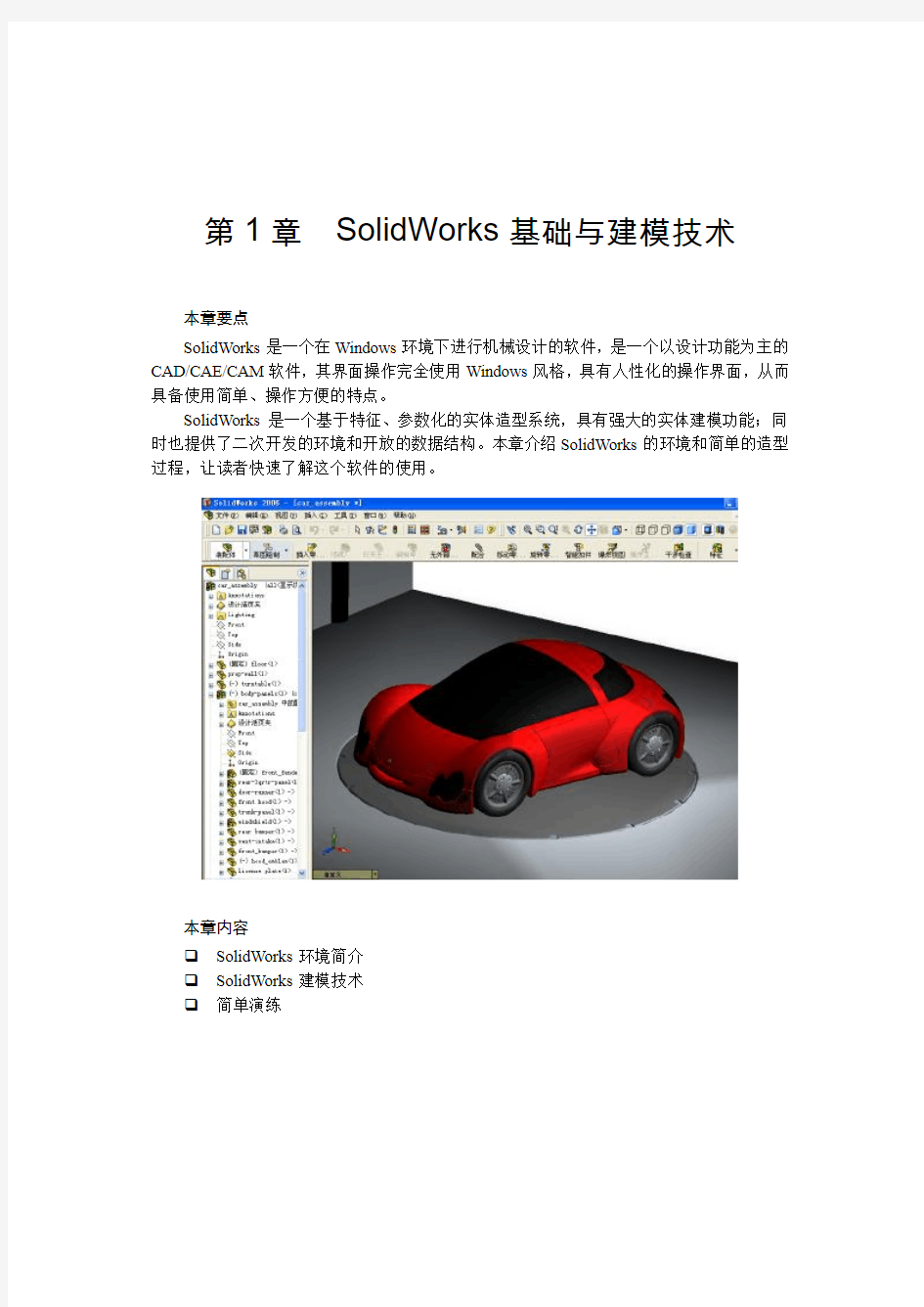
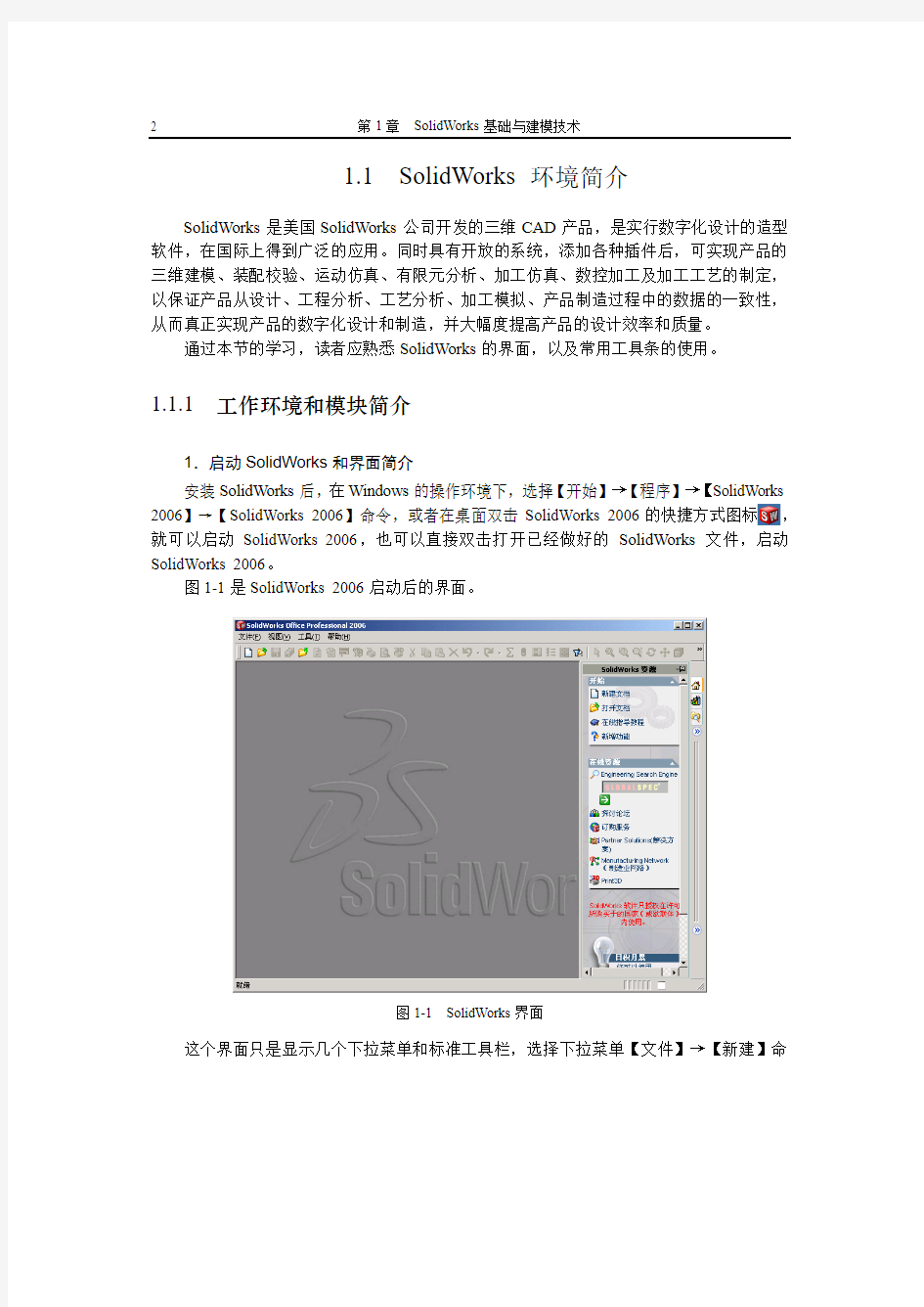
第1章SolidWorks基础与建模技术
本章要点
SolidWorks是一个在Windows环境下进行机械设计的软件,是一个以设计功能为主的CAD/CAE/CAM软件,其界面操作完全使用Windows风格,具有人性化的操作界面,从而具备使用简单、操作方便的特点。
SolidWorks是一个基于特征、参数化的实体造型系统,具有强大的实体建模功能;同时也提供了二次开发的环境和开放的数据结构。本章介绍SolidWorks的环境和简单的造型过程,让读者快速了解这个软件的使用。
本章内容
?SolidWorks环境简介
?SolidWorks建模技术
?简单演练
第1章SolidWorks基础与建模技术
2
1.1SolidWorks环境简介
SolidWorks是美国SolidWorks公司开发的三维CAD产品,是实行数字化设计的造型软件,在国际上得到广泛的应用。同时具有开放的系统,添加各种插件后,可实现产品的三维建模、装配校验、运动仿真、有限元分析、加工仿真、数控加工及加工工艺的制定,以保证产品从设计、工程分析、工艺分析、加工模拟、产品制造过程中的数据的一致性,从而真正实现产品的数字化设计和制造,并大幅度提高产品的设计效率和质量。
通过本节的学习,读者应熟悉SolidWorks的界面,以及常用工具条的使用。
1.1.1工作环境和模块简介
1.启动SolidWorks和界面简介
安装SolidWorks后,在Windows的操作环境下,选择【开始】→【程序】→【SolidWorks 2006】→【SolidWorks 2006】命令,或者在桌面双击SolidWorks 2006的快捷方式图标,就可以启动SolidWorks 2006,也可以直接双击打开已经做好的SolidWorks文件,启动SolidWorks 2006。
图1-1是SolidWorks 2006启动后的界面。
图1-1SolidWorks界面
这个界面只是显示几个下拉菜单和标准工具栏,选择下拉菜单【文件】→【新建】命
第1章SolidWorks基础与建模技术 3 令,或单击标准工具栏中按钮,出现“新建SolidWorks文件”对话框,如图1-2所示。
第1章 SolidWorks 基础与建模技术
4
图1-2 “新建SolidWorks 文件”对话框
这里提供了类文件模板,每类模板有零件、装配体和工程图三种文件类型,读者可以
根据自己的需要选择一种类型进行操作。这里先选择零件,单击【确定】按钮,则出现 图1-3所示的新建SolidWorks 零件界面。 控
制区 工具栏 视图选择
状态栏
图形区
下拉菜单
组态管理器
特征设计树
属性管理器
图1-3 新建SolidWorks 零件界面
这里有下拉菜单和工具栏,整个界面分成两个区域,一个是控制区,另一个是图形区。
在控制区有三个管理器,分别是特征设计树、属性管理器和组态管理器,可以进行编辑。
在图形区显示造型,进行选择对象和绘制图形。特别是下拉菜单几乎包括了SolidWorks 2006
所有的命令,如果在常用工具栏没有显示的不常用的命令,可以在菜单里找到;常用工具
栏的命令按钮,可以自己根据实际使用的情况自己确定,后面将介绍工具按钮的设置。
其中图形区的视图选择按钮,是SolidWorks 2006新增功能,单击倒三角按钮,可以选
择不同的视图显示方式,如图1-4所示。
若在图1-1中单击下拉菜单【文件】→【打开】命令,或单击标准工具栏中按钮,
第1章SolidWorks基础与建模技术 5
出现“打开”文件对话框,如图1-5所示。其中具体操作就是Windows界面的操作,相信读者自己应该会做的。
图1-4视图选择按钮图1-5“打开”文件对话框
然后单击【文件】→【保存】命令,或单击标准工具栏中按钮,出现“另存为”对话框,如图1-6所示。这时,读者就可以选择自己保存文件的类型进行保存。如果想把文件换成其他类型,只需单击【文件】→【另存为】命令,在出现的“另存为”对话框中选择新的文件类型进行保存。
图1-6“另存为”对话框
2.快捷键和快捷菜单
使用快捷键和快捷菜单及其鼠标是提高作图速度及其准确的重要方式,在Windows操作里面有很多使用它们的,这里主要介绍SolidWorks快捷命令的使用和鼠标的特殊用法,简单介绍如下:
(1)快捷键
快捷键的使用和Windows的快捷格式基本上一样,用Ctrl+字母,就可以进行快捷操作,这里就不详细介绍了。
(2)快捷菜单
在没有执行命令时,常用快捷菜单有四种:一个是图形区的,一个是零件特征表面的,一个是特征设计树里面单击其中一个特征,还有就是工具栏里面的,单击右键后就出现如
第1章SolidWorks基础与建模技术
6
图1-7所示快捷菜单。在有命令执行时,单击不同的位置,也会出现不同的快捷菜单,这里就不一一介绍了,读者可以自己在实践中慢慢体会。
零件特征表面特征设计树图形区工具栏
图1-7快捷菜单
(3)鼠标按键功能
左键:可以选择功能选项或者操作对象。
右键:显示快捷菜单。
中键:只能在图形区使用,一般用于旋转、平移和缩放。在零件图和装配体的环境下,按住鼠标中键不放,移动鼠标就可以实现旋转;在零件图和装配体的环境下,先按住Ctrl 键,然后按住鼠标中键不放,移动鼠标就可以实现平移;在工程图的环境下,按住鼠标的中键,就可以实现平移;先按住Shift键,然后按住鼠标中键移动鼠标就可以实现缩放,如果是带滚轮的鼠标,直接转动滚轮就可以实现缩放。
3.模块简介
在SolidWorks软件里有零件建模、装配体、工程图等基本模块,因为SolidWorks软件是一套基于特征的、参数化的三维设计软件,符合工程设计思维,并可以与CAMWorks 及DesignWork等模块构成一套设计与制造结合的CAD/CAM/CAE系统,使用它可以提高设计精度和设计效率;可以用插件的形式加进其他专业模块(如工业设计、模具设计、管路设计等)。
第1章SolidWorks基础与建模技术7
其特征是指可以用参数驱动的实体模型,是一个实体或者零件的具体构成之一,对应一形状,具有工程上的意义;因此这里的基于特征就是零件模型是由各种特征生成的,零件的设计其实就是各种特征的叠加。参数化是指对零件上各种特征分别进行各种约束,各个特征的形状和尺寸大小用变量参数来表示,其变量可以是常数,也可以是代数式;若一个特征的变量参数发生变化,则这个零件的这一个特征的几何形状或者尺寸大小将发生变化,与这个参数有关的内容都自动改变,用户不需要自己修改。
这里介绍一下零件建模、装配体、工程图等基本模块的特点。
(1)零件建模:SolidWorks提供了基于特征的、参数化的实体建模功能,可以通过特征工具进行拉伸、旋转、抽壳、阵列、拉伸切除、扫描、扫描切除、放样等操作完成零件的建模。建模后的零件,可以生成零件的工程图,还可以插入装配体中形成装配关系,并且生成数控代码,直接进行零件加工。
(2)装配体:在SolidWorks中自上而下生成新零件时,要参考其他零件并保持这种参数关系,在装配环境里,可以方便地设计和修改零部件。在自下而上的设计中,可利用已有的三维零件模型,将两个或者多个零件按照一定的约束关系进行组装,形成产品的虚拟装配,还可以进行运动分析、干涉检查等,因此可以形成产品的真实效果图。
(3)工程图:利用零件及其装配实体模型,可以自动生成零件及装配的工程图,需要指定模型的投影方向或者剖切位置等,就可以得到需要的图形,且工程图是全相关的,当修改图纸的尺寸时,零件模型,各个视图、装配体都自动更新。
1.1.2常用工具栏简介
在SolidWorks中有丰富的工具栏,在这里,只是根据不同的类别,简要介绍一下常用工具栏里面的常用命令的功能。
在下拉菜单中选择【工具】→【自定义】命令,或者右键单击工具栏出现的快捷菜单中的【自定义】命令,就会出现一个“自定义”的对话框如图1-8所示。此时就可以把读者所需要的工具栏前面打上勾就可以显示在界面上,在界面上也可以将其拖动到适当的位置,也可以靠边放置。其实在右键单击工具栏出现的快捷菜单中,也可以把读者所需要的工具栏前面打上勾或使其前面的图标凹下显示在界面上,如图1-7快捷菜单中的工具栏所示。
可能读者在操作的过程中,感觉工具栏的部分按钮也有很多不常用,在SolidWorks里面,可以自行设置命令工具按钮,下面介绍命令的增加和减少的方法。
在下拉菜单中选择【工具】→【自定义】命令,或者右键单击工具栏,在出现的快捷菜单中单击【自定义】命令,就会出现一个“自定义”的对话框如图1-8所示;然后单击“命令”标签,则出现图1-9所示的对话框。
第1章SolidWorks基础与建模技术
8
图1-8“自定义”对话框图1-9自定义命令标签对话框
利用自定义命令可以增加、删除并且重排工具栏中的命令按钮,就可以将最常用的工具栏命令按钮添加到特定的工具栏上,也可以合理地安排命令按钮的顺序。首先在类别中选择要添加命令的类别,在按钮栏选择需要添加的命令按钮,按住左键,拖动鼠标移动到要放置的工具按钮部位,即可把需要的命令按钮放到工具栏里面;操作过程如图1-10所示,这里是把平行四边形命令放置到草图工具栏里面的操作。
同样如果要删除命令按钮,就要在工具栏里面,用左键按住命令按钮。拖动鼠标到自定义对话框的命令标签里面的按钮栏,就可以移除命令按钮,它和添加命令按钮的操作是逆向。
图1-10添加命令按钮操作
1.标准工具栏
标准工具栏如图1-11所示,这是一个简化后的工具栏,只是说明一部分。就是把鼠标
第1章SolidWorks基础与建模技术9
放在工具按钮上面,就出现的说明,其他和Windows的使用方法是一样的。这里就不再说明,读者可以在操作的过程中熟悉。
图1-11标准工具栏
从零件/装配体制作工程图,生成当前零件或装配体的新工程图。
从零件/装配体制作装配体,生成当前零件或装配体的新装配体。
重建模型,重建零件、装配体或工程图。
打开系统选项对话框,更改SolidWorks选项的设定。
打开颜色的属性,将颜色应用到模型中的实体。
打开材质编辑器,将材料及其物理属性应用到零件。
打开纹理的属性,将纹理应用到模型中的实体。
切换选择过滤器工具栏,切换到过滤器工具栏的显示。
选择按钮,用来选择草图实体、边线、顶点、零部件等。
如图1-12所示的是视图工具栏。
图1-12视图工具栏
确定视图的方向,显示一对话框来选择标准或用户定义的视图。
整屏显示全图,缩放模型以符合窗口的大小。
局部放大图形,将选定的部分放大到屏幕区域。
放大或缩小,按住鼠标左键上下移动鼠标来放大或缩小视图。
旋转视图,按住鼠标左键拖动鼠标来旋转视图。
平移视图,按住鼠标左键,拖动图形的位置。
线架图,显示模型的所有边线。
带边线上色,以其边线显示模型的上色视图。
剖面视图,使用一个或多个横断面基准面生成零件或装配体的剖切。
斑马条纹,显示斑马条纹,可以看到以标准显示很难看到的面中更改。
观阅基准面,控制基准面显示的状态。
观阅基准轴,控制基准轴显示的状态。
观阅原点,控制原点显示的状态。
观阅坐标系,控制坐标系显示的状态。
观阅草图,控制草图显示的状态。
观阅草图几何关系,控制草图几何关系显示的状态。
第1章SolidWorks基础与建模技术
10
2.草图绘制工具栏简介
草图绘制工具栏几乎包含了与草图绘制有关的大部分功能,里面的工具按钮很多,在这里只是介绍一部分比较常用的功能。
图1-13草图绘制工具栏
草图绘制:绘制新草图,或者编辑现有草图。
智能尺寸:为一个或多个实体生成尺寸。
直线:绘制直线。
矩形:绘制一个矩形。
多边形:绘制多边形,在绘制多边形后可以更改边侧数。
圆:绘制圆,选择圆心然后拖动来设定其半径。
圆心/起点/终点画弧:绘制中心点圆弧,设定中心点,拖动鼠标来放置圆弧的起点,然后设定其程度和方向。
椭圆:绘制一完整椭圆,选择椭圆中心然后拖动来设定长轴和短轴。
样条曲线:绘制样条曲线,单击来添加形成曲线的样条曲线点。
点:绘制点。
中心线:绘制中心线。使用中心线生成对称草图实体、旋转特征或作为改造几何线。
文字:绘制文字。可在面、边线及草图实体上绘制文字。
绘制圆角:在交叉点切圆两个草图实体之角,从而生成切线弧。
绘制倒角:在两个草图实体交叉点添加一倒角。
等距实体:通过以一指定距离等距面、边线、曲线或草图实体来添加草图实体。
转换实体引用:将模型上所选的边线或草图实体转换为草图实体。
裁剪实体:裁剪或延伸一草图实体以使之与另一实体重合或删除一草图实体。
移动实体:移动草图实体和注解。
旋转实体:旋转草图实体和注解。
复制实体:复制草图实体和注解。
镜像实体:沿中心线镜像所选的实体。
线性草图阵列:添加草图实体的线性阵列。
圆周草图阵列:添加草图实体的圆周阵列。
3.尺寸/几何关系工具栏简介
尺寸/几何关系工具栏用于标注各种控制尺寸以及和添加的各个对象之间的相对几何关系。如图1-14所示,这里简要说明各按钮的作用。
第1章SolidWorks基础与建模技术11
图1-14尺寸/几何关系工具栏
智能尺寸:为一个或多个实体生成尺寸。
水平尺寸:在所选实体之间生成水平尺寸。
垂直尺寸:在所选实体之间生成垂直尺寸。
尺寸链:从工程图或草图的横纵轴生成一组尺寸。
水平尺寸链:从第一个所选实体水平测量而在工程图或草图中生成的水平尺寸链。
垂直尺寸链:从第一个所选实体水平测量而在工程图或草图中生成的垂直尺寸链。
自动标注尺寸:在草图和模型的边线之间生成适合定义草图的自动尺寸。
添加几何关系:控制带约束(例如同轴心或竖直)的实体的大小或位置。
自动几何关系:打开或关闭自动添加几何关系。
显示/删除几何关系:显示和删除几何关系。
搜寻相等关系:在草图上搜寻具有等长或等半径的实体。在等长或等半径的草图实体之间设定相等的几何关系。
4.参考几何体工具栏简介
参考几何体工具栏用于提供生成与使用参考几何体的工具,如图1-15所示。
图1-15参考几何体工具栏
基准面:添加一参考基准面。
基准轴:添加一参考轴。
坐标系:为零件或装配体定义一坐标系。
点:添加一参考点。
配合参考:为使用SmartMate的自动配合指定用为参考的实体。
5.特征工具栏简介
特征工具栏提供生成模型特征的工具,其中命令功能很多,如图1-16所示。特征包括多实体零件功能。可在同一零件文件中包括单独的拉伸、旋转、放样或扫描特征。
图1-16特征工具栏
拉伸凸台/基体:以一个或两个方向拉伸一草图或绘制的草图轮廓来生成一实体。
旋转凸台/基体:绕轴心旋转一草图或所选草图轮廓来生成一实体特征。
第1章SolidWorks基础与建模技术
12
扫描:沿开环或闭合路径通过扫描闭合轮廓来生成实体特征。
放样凸台/基体:在两个或多个轮廓之间添加材质来生成实体特征。
拉伸切除:以一个或两个方向拉伸所绘制的轮廓来切除一实体模型。
旋转切除:通过绕轴心旋转绘制的轮廓来切除实体模型。
扫描切除:沿开环或闭合路径通过扫描闭合轮廓来切除实体模型。
放样切除:在两个或多个轮廓之间通过移除材质来切除实体模型。
圆角:沿实体或曲面特征中的一条或多条边线来生成圆形内部面或外部面。
倒角:沿边线、一串切边或顶点生成一倾斜的边线。
筋:给实体添加薄壁支撑。
抽壳:从实体移除材料来生成一个薄壁特征。
简单直孔:在平面上生成圆柱孔。
异型孔向导:用预先定义的剖面插入孔。
孔系列:在装配体系列零件中插入孔。
特型:通过扩展、约束及紧缩曲面将变形曲面添加到平面或非平面上。
弯曲:弯曲实体和曲面实体。
线性阵列:以一个或两个线性方向阵列特征、面及实体。
圆周阵列:绕轴心阵列特征、面及实体。
镜向:绕面或基准面镜向特征、面及实体。
移动/复制实体:移动、复制并旋转实体和曲面实体。
6.工程图工具栏简介
工程图工具栏用于提供对齐尺寸及生成工程视图的工具,如图1-17所示。一般来说,工程图包含几个由模型建立的视图。也可以由现有的视图建立视图。例如,剖面视图是由现有的工程视图所生成的,这个过程是由这个工具栏实现的。
图1-17工程图工具栏
模型视图:根据现有零件或装配体添加正交或命名视图。
投影视图:从一个已经存在的视图展开新视图而添加一投影视图。
辅助视图:从一线性实体(边线、草图实体等)通过展开一新视图而添加一视图。
剖面视图:以剖面线切割父视图来添加一剖面视图。
旋转剖视图:使用在一角度连接的两条直线来添加对齐的剖面视图。
局部视图:添加一局部视图来显示一视图某部分,通常放大比例。
相对视图:添加一个由两个正交面或基准面及其各自方向所定义的相对视图。
标准三视图:添加三个标准、正交视图。视图的方向可以为第一角或第三角。
第1章SolidWorks基础与建模技术13
断开的剖视图:将一断开的剖视图添加到一显露模型内部细节的视图。
水平折断线:给所选视图添加水平折断线。
竖直折断线:给所选视图添加竖直折断线。
剪裁视图:剪裁现有视图以只显示视图的一部分。
交替位置视图:添加一显示模型配置置于模型另一配置之上的视图。
空白视图:添加一常用来包含草图实体的空白视图。
预定义视图:添加以后以模型增值的预定义正交、投影或命名视图。
更新视图:更新所选视图到当前参考模型的状态。
7.装配体工具栏简介
装配体工具栏用于控制零部件的管理、移动及其配合,插入智能扣件,如图1-18所示。
图1-18装配体工具栏
插入零部件:添加一现有零件或子装配体到装配体。
新零件:生成一个新零件并插入到装配体中。
新装配体:生成新装配体并插入到当前的装配体中。
大型装配体:为此文件切换大型装配体模式。
隐藏/显示零部件:隐藏或显示零部件。
更改透明度:在0~75百分比之间切换零部件的透明度。
改变压缩状态:压缩或还原零部件。压缩的零部件不在内存中装入或不可见。
编辑零部件:在编辑零部件或子装配体和主装配体之间的状态。
无外部参考:外部参考在生成或编辑关联特征时不会生成。
智能扣件:使用SolidWorks Toolbox标准件库将扣件添加到装配体。
制作智能零部件:随相关联的零部件/特征定义智能零部件。
配合:定位两个零部件使之相互配合。
移动零部件:在由其配合所定义的自由度内移动零部件。
旋转零部件:在由其配合所定义的自由度内旋转零部件。
替换零部件:以零件或子装配体替换零部件。
替换配合实体:替换所选零部件或整个配合组的配合实体。
爆炸视图:将零部件分离成爆炸视图。
爆炸直线草图:添加或编辑显示爆炸的零部件之间几何关系的3D草图。
干涉检查:检查零部件之间的任何干涉。
装配体透明度:设定除在关联装配体中正被编辑的零部件以外的零部件透明度。
模拟工具栏:显示或隐藏模拟工具栏。
第1章SolidWorks基础与建模技术
14
8.退回控制棒简介
在造型时,有时需要在中间增加新的特征或者需要编辑某一特征,这时就可以利用退回控制棒,将退回控制棒移动到要增加特征或者编辑的特征下面,将模型暂时恢复到其以前的一个状态,并压缩控制棒下面的那些特征,压缩后的特征在特征设计树中变成灰色,而新增加的特征在特征设计树中的设计树中位于被压缩的特征的上面。
操作方法:将鼠标放到特征设计树的设计树下方的一条黄线上,鼠标的指针标记由
变成后,单击鼠标左键,黄线就变成蓝色了,然后移动向上,拖动蓝线到要增加或者编辑的部位的下方,即可在图形区显示去掉后面的特征的图形,此时设计树控制棒下面的特征即可变成灰色,如图1-19所示。做完后,可以继续拖动向下到最后,就可以显示所有的特征了。还可以在要增加或者编辑的位置下面的特征上,单击鼠标右键,出现快捷菜单,选择“退回”选项,即可回退到这个特征之前的造型。同样如果编辑结束后,也可右击退回控制棒下面的特征,出现如图1-20的快捷菜单,选择其中一个选项。
图1-19退回控制棒
图1-20退回控制棒快捷菜单
1.1.3实例操作
在简单介绍了界面和工具栏后,这里给读者演示做一个小零件,如图1-21所示,让读者了解造型的过程。
第1章SolidWorks基础与建模技术15
图1-21零件的造型
操作步骤
(1)打开SolidWorks界面后,单击【文件】→【新建】命令或者单击按钮,出现“新建SolidWorks文件”对话框,选择【零件】命令后单击【确定】按钮,出现一个新建文件的界面,首先单击【保存】按钮,将这个文件保存为“底座”。
(2)在控制区单击【前视基准面】,然后在草图绘制工具栏单击按钮,出现如图1-22所示的草图绘制界面;在图形区单击鼠标右键,取消选中快捷菜单的【显示网格线】复选框,在图形区就没有网格线了。在作图的过程中,由于实行参数化,对于网格一般不应用,所以在以后的作图中,都去掉网格。
图1-22草图绘制界面
(3)单击绘制【中心线】按钮,在图形区过原点绘制一条中心线,然后单击【直线】按钮,在图形区绘制如图1-23所示的图形,需要注意各条图线之间的几何关系。不需要具体确定尺寸,只需确定其形状即可,实际大小是在参数化的尺寸标注中确定的。
第1章SolidWorks基础与建模技术
16
提示:在图1-23所示草图中,表示“竖直”的意思;表示“水平”的意思;表示“重
合”的意思,例如图中下面显示的两个符号,表示左边的上面的直线和
原点重合,也就是两条直线在一条直线上。最后按住Ctrl键单击选择圆弧的圆
心和圆弧的起点,在属性管理器中【添加尺寸关系】中选择水平;同样选择圆
弧的圆心和圆弧的终点,在属性管理器中【添加尺寸关系】中选择垂直。如果
不要显示这些几何关系,则可以单击视图工具栏的按钮,使其浮起,需要显
示,就使其凹下。
画图中右上角的圆弧是在画完一段直线时,将鼠标靠近刚才确定的直线的终点,这时鼠标的标记后面由原来的直线图案变成一对同心圆的图案,或者单击鼠标右键,在弹出的快捷菜单中选择转到圆弧,这时就可以画圆弧了,如图1-24所示。
图1-23绘制草图图1-24画圆弧(4)单击工具栏【智能尺寸】按钮,标注尺寸,标注一条直线的长度,就单击这条直线,就会自动标注尺寸了,此时的尺寸不是所要求的尺寸,鼠标确定尺寸的位置,单击鼠标左键,就会出现【修改】对话框(如图1-25①所示),在对话框中输入实际尺寸大小,单击按钮或者按回车键即可;标注圆或者圆弧的尺寸是一样的。如果标注图1-25②所示的尺寸,用鼠标单击一条直线和中心线,然后将鼠标拉到中心线的另一边,就可以出现对边距的标注,图②中的尺寸10mm、40mm、80mm就是这样标注的。标注结束后,图形如图1-26所示。
第1章SolidWorks基础与建模技术17
图1-25尺寸标注图1-26零件的尺寸
(5)单击工具栏的【镜向实体】按钮,则在控制区显示【属性管理器】,如图1-27所示,在选项中的【要镜向的实体】选择图形左面直线和圆弧共12个,【镜向点】选择中心线,然后单击按钮,图形变成图1-28所示的图形。
图1-27属性管理器的选项图1-28零件草图1
(6)单击特征工具栏的【拉伸凸台、基体】按钮后,图形区和控制区变成图1-29所示,在【属性管理器】中的【从(F)】的【开始条件】选择【草图基准面】选项,【方向1】中的【终止条件】选择【两侧对称】选项,【深度】栏输入40mm后,单击按钮,即可出现图1-30所示图形。
图1-29拉伸图形
第1章SolidWorks基础与建模技术
18
图1-30拉伸后实体
(7)继续单击【前视基准面】,在草图绘制工具栏单击按钮,然后单击【正视于】按钮,出现图1-31①所示的图形,然后用【圆心/起点/终点画弧】按钮画圆弧,再执行【直线】命令,单击【智能尺寸】按钮标注尺寸,即可画出如图1-31②所示的图形。
图1-31零件草图2
(8)单击特征工具栏的【拉伸切除】按钮,图形区和控制区变成图1-32(a)所示,在【属性管理器】中的【从(F)】的【开始条件】选择【草图基准面】选项,【方向1】中的【终止条件】选择【两侧对称】选项,【深度】栏输入24mm后,单击按钮,即可出现图1-32(b)所示图形。
(a)(b)
图1-32拉伸切除后实体
(9)单击实体底板的下底面(选择上面是一样的做法),使其选定,单击草图绘制工具栏的按钮,单击控制区的【上视基准面】后,单击【正视于】按钮,开始画草图。单击【中心线】按钮,先画出图形的两条对称中心线和一条圆弧的中心线,如图1-33①所示;在左边中心线的交点处,单击【圆】绘制命令按钮,单击【智能尺寸】按钮
标注尺寸,如图1-33②所示;单击【镜向实体】按钮,选择圆和短的中心线为【要镜
第1章SolidWorks基础与建模技术19
向的实体】,【镜向点】选择中间垂直的中心线,勾选【复制】,单击按钮,则可以作出草图3,如图1-33③所示。
图1-33零件草图3
(10)单击特征工具栏的【拉伸切除】按钮,在【属性管理器】中的【从(F)】的【开始条件】选择【草图基准面】选项,【方向1】中的【终止条件】选择【完全贯穿】选项,单击按钮,即可出现图1-34所示图形。
(11)选择实体的最上面,使其选定,单击【草图绘制】工具栏的按钮,单击控制区的【上视基准面】后,单击【正视于】按钮,开始画草图。单击【中心线】按钮,先画出图形的两条对称中心线和一个圆的对称中心线;单击【智能尺寸】按钮标注尺寸,如图1-35①所示;单击【镜向实体】按钮,同上一样做两次镜向实体,则可以作出草图4,如图1-35②所示。
图1-34两边穿孔后的实体图1-35零件草图4
(12)单击特征工具栏的【拉伸切除】按钮,在【属性管理器】中的【从(F)】的【开始条件】选择【草图基准面】,【方向1】中的【终止条件】选择【给定深度】,【深度】栏输入12mm后,单击按钮,即可完成穿孔后的实体;右击原点,在弹出的快捷菜单中选择【隐藏】选项或者单击视图工具栏的【观阅原点】按钮,使其凸起,出现图1-21所示图形,就完成实体的造型了。
1.2SolidWorks建模技术
第1章SolidWorks基础与建模技术
20
1.2.1建模技术概述
SolidWorks软件有零件、装配体、工程图三个主要模块,和其他三维CAD一样,都是利用三维的设计方法,就是建立三维模型。新产品在研制开发的过程中,需要经历三个阶段,即方案设计阶段、详细设计阶段、工程设计阶段。
根据产品研制开发的三个阶段,SolidWorks软件提供了两种建模技术,一个是基于设计过程的建模技术,就是自顶向下建模;另一个是根据实际应用情况,一般三维CAD开始于详细设计阶段的,其建模技术就是自底向上建模。
1.2.2自顶向下建模
自顶向下建模是符合一般设计思路的建模技术,在网络技术日益发展的今天,使用这种方式建模逐渐趋于成熟。它是一种在装配环境下进行零件设计的,可以利用【转换实体引用】工具按钮,将已经生成的零件的边、环、面、外部草图曲线、外部草图轮廓、一组边线或者一组外部草图曲线等投影到草图基准面中,在草图上生成一个或者多个实体,这样可以避免单独进行零件设计可能造成的尺寸等各方面的冲突。
根据产品研制开发的三个阶段,SolidWorks软件提供了两种建模技术。
一个是基于设计过程的建模技术,这是一个比较彻底的自顶向下的建模方法,首先在装配环境下绘制一个描述各个零件轮廓和位置关系的装配草图,然后在这个装配环境下进入零件编辑状态,绘制草图轮廓,草图轮廓要同装配草图尺寸一致,利用【转换实体引用】工具按钮操作,这样零件草图同装配草图形成父子关系,改变装配草图,就会改变零件的尺寸,在装配环境下,其过程如下:
装配草图→零件草图→零件→装配体
另一个比较实用的自顶向下的建模方式,在实际应用中也比较多,首先选择一些在装配体中关联关系少的零件,建立零件草图,生成零件模型,然后在装配环境下,插入这些零件,并设置它们之间的装配关系,参照这些已有的零件尺寸,生成新的零件模型,完成装配体。这样也可以避免零件间的冲突。在装配环境下,其过程如下:
零件草图→零件(部分)→装配(部分)→生成新零件草图→生成新零件→装配(完整)
1.2.3 自底向上建模
对于自顶向下建模虽然是符合一般设计思路,但是在目前环境下。实现这种建模方式还不很理想。方案设计阶段主要是由工程技术人员根据经验来进行设计的,目前的三维CAD 软件一般都是在详细设计阶段介入的,SolidWorks常用在以零件为基础进行建模的,这就是自底向上建模技术,也就是建立零件,再装配。SolidWorks的参数化功能,可以根据情况随时改变零件的尺寸,而且其零件、装配体和工程图之间相互关联的,可以在其中任何一个模
汽车钣金焊接基础知识
焊接基础知识 版本:A/0 1 主题内容与适用范围 1.1本标准规定了钣金焊接基础知识的内容。 1.2本标准适用于钣金焊接作业相关人员的培训管理。 2 焊接的本质 焊接本质上是指通过适当的物理化学过程使两个分离的固态物体产生原子(分子)间结合力而连接成一体的连接方法。 金属晶格间距(0.3-0.5nm)。 3 焊接方法的分类 4 用于车身件的焊接方法种类 用于车身件的焊接方法主要有: 电阻焊接,电弧焊接,激光焊接,螺柱焊接。 5 电阻焊接 电阻焊接是用于车身件焊接的最主要的焊接方法。 5.1点焊焊接的原理 焊件接合后,通过电极施加压力,利用电流通过接头的接触面及邻近区域产生的电阻热进行焊接的方法。
ELECTRODES 5.2电阻焊的物理本质 就是利用焊接区金属本身的电阻热和大量塑性变形能量,使两个分离表面的金属原子之间接近到晶格距离(0.3-0.5nm),形成金属键,在结合面上产生足够量的共同晶粒而得到焊点、焊缝或对接接头。 5.3电阻焊接优点 生产效率高,快速,简单、可靠,易用于镀层材料,成本低,易于自动化。 5.4手工点焊设备
5.5机器人点焊单元 5.6焊接热量的形成及其影响因素 电阻R,焊接电流I,焊接时间T。 电极压力,电极形状及材料性能的影响,工件表面状况的影响。 5.6.1电阻及影响电阻的因素
Rw-工件本身电阻,由材料的本身特性决定(不锈钢、碳钢、铝等) Rc-两工件间的接触电阻,具有短暂性,工件表面氧化物、脏物,微观不平度 Rew-工件与电极间接触电阻,阻值很小,对熔核的形成影响很小 5.6.2焊接电流的影响 由热方程可知电流对产热的影响最大。 电流的影响因素有: 电网电压波动; 交流焊机次级回路阻抗的变化。 5.6.3焊接时间的影响 大电流、短时间-强条件,硬规范。 小电流、长时间-弱条件,软规范。 5.6.4电极压力的影响 电极压力对两电极间的总电阻R有显著的影响:压力增大,则R显著减小。但对电流影响不大。 焊点强度随焊接压力增大而减小,所以一般在增大焊接压力的同时,增大焊接电流。 5.6.5工件表面状况的影响 工件表面的氧化物、污垢、油和其它杂质增大了接触电阻,会造成接触表面的局部导通,由于电 流密度过大,则会产生飞溅和表面烧损。表面杂质的存在还会影响各个焊点加热的不均匀性,引起焊 接质量的波动。因此彻底清理工件表面是保证获得优质接头的必要条件。 5.7热平衡及散热
SolidWorks的钣金设计技术基础——折弯计算
SolidWorks的钣金设计技术基础 本文详细地介绍了几种目前在钣金件的设计与成型加工中常用的计算方法及其基础理论,详述了折弯补偿法、折弯扣除法及K-因子法的区别和互相转换的关联关系,为行业内的广大工程技术人员提供了有效的参考与引用工具。 一、钣金的计算方法概论 钣金零件的工程师和钣金材料的销售商为保证最终折弯成型后零件所期望的尺寸,会利用各种不同的算法来计算展开状态下备料的实际长度。其中最常用的方法就是简单的“掐指规则”,即基于各自经验的算法。通常这些规则要考虑到材料的类型与厚度,折弯的半径和角度,机床的类型和步进速度等等。 另一方面,随着计算机技术的出现与普及,为更好地利用计算机超强的分析与计算能力,人们越来越多地采用计算机辅助设计的手段,但是当计算机程序模拟钣金的折弯或展开时也需要一种计算方法以便准确地模拟该过程。虽然仅为完成某次计算而言,每个商店都可以依据其原来的掐指规则定制出特定的程序实现,但是,如今大多数的商用CAD和三维实体造型系统已经提供了更为通用的和强大功能的解决方案。大多数情况下,这些应用软件还可以兼容原有的基于经验的和掐指规则的方法,并提供途径定制具体输入内容到其计算过程中去。SolidWorks也理所当然地成为了提供这种钣金设计能力的佼佼者。 总结起来,如今被广泛采纳的较为流行的钣金折弯算法主要有两种,一种是基于折弯补偿的算法,另一种是基于折弯扣除的算法。SolidWorks软件在2003版之前只支持折弯补偿算法,但自2003版以后,两种算法均已支持。 为使读者在一般意义上更好地理解在钣金设计的计算过程中的一些基本概念,同时也介绍SolidWorks中的具体实现方法,本文将在以下几方面予以概括与阐述: 1、折弯补偿和折弯扣除两种算法的定义,它们各自与实际钣金几何体的对应关系 2、折弯扣除如何与折弯补偿相对应,采用折弯扣除算法的用户如何方便地将其数据转换到折弯补偿算法 3、 K因子的定义,实际中如何利用K因子,包括用于不同材料类型时K因子值的适用范围 二、折弯补偿法 为更好地理解折弯补偿,请参照图1中表示的是在一个钣金零件中的单一折弯。图2是该零件的展开状态。 折弯补偿算法将零件的展开长度(LT)描述为零件展平后每段长度的和再加上展平的折弯区域的长度。展平的折弯区域的长度则被表示为“折弯补偿”值(BA)。因此整个零件的长度就表示为方程(1): LT = D1 + D2 + BA (1) 折弯区域(图中表示为淡黄色的区域)就是理论上在折弯过程中发生变形的区域。简而言之,为确定展开零件的几何尺寸,让我们按以下步骤思考: 1、将折弯区域从折弯零件上切割出来 2、将剩余两段平坦部分平铺到一个桌子上
钣金折弯人员必备学习知识
折弯中常遇见的问题 作为一名钣金行业折弯机操作工来说,对一些基础知识必须要知道。当然折弯操作工要会看工件图纸这是首要条件,同时在这个岗位工作经验也很重要。折弯机械设备类型很多,但一些设备基本结构和工作原理也是要懂得。 对于在工作中折弯工艺的学习,首先应该从基础知识先了解。 1、折弯模具的选择 折弯模具按折弯工艺分为标准模具和特殊折弯模具。在标准的折弯情况下(直角和非直角折弯)折弯时一般都是用标准模具,折弯一些特殊的结构件(如:段差折弯、压死边等)时采用特殊模具。另外折弯不同厚度板料时,对折弯下模具的开口尺寸“V”形槽尺寸选择有所不同。一般所选用“V”形槽开口尺寸为板材厚度的6-10倍(0.5~2.6mm为6t、3~8mm为8t、9~10mm为10t、12mm 以上为12t)。当板材较薄时选择取向于小数,板材较厚时取向于大数。如:折弯2mm板时可选用12mmV槽即可。标准的折弯一般所弯的角度不小于90度,标准的折弯机模具上模和下模的尖角通常为88度。在不标准的折弯情况下,可选择不同的上模具形状,可折弯板材不同的角度和形状。若特殊的形状板金件,可要选择特殊的折弯模具成形折弯。 特殊模具折弯图 2、模具的分段
通常折弯机模具标准长度为835mm一段,原则上只可折弯大尺寸的工。如果将模具分割为长短不同的小段,通过不同的模具长度自由组合,就可方便于不同长短的盒形工件或箱体等折弯。在行业内对折弯模具的分段有一个标准的分割尺寸,如:标准分割835分段:100(左耳),10,15,20,40,50,200,300,100(右耳)=835mm。当然也可按用户的要求分割。 折弯模具分段图 3、折弯力的计算 如果我们要折弯一件比较大以及板材比较厚的板材时,先要了解所需的折弯吨位力。那么我们可以通过计算得出折弯所需的吨位(建议工件折弯的所需压力在设备额定吨位的80%以内),通过计算我们也可确定折弯所需的吨位设备,模具V槽合理的选择而对折弯力也有影响。计算方法如下: 计算公式: P = 折弯力(KN) L = 板料长度(M) T = 材料抗拉力(软钢: 45Kg/mm2)
SOLIDWORKS钣金建模实例-风扇叶成型
SOLIDWORKS 钣金建模-风扇叶成型 本实例的重点是掌握成型工具的制作方法。在钣金零件中添加成型工具时,成型工具的加工面与钣金零件面不能完全重合,必需留有一定的空间。在本例中风扇叶的外形和成型工具完全一样,但在成型工具中间留了一个孔。不然的话成型工具将无法使用。 5-55风扇叶钣金模型 风扇叶钣金模型如图5-55所示。我们要建立一个与风扇正视形状相同的基体法兰,然后建立风扇的成型工具,再将成型工具拖放到风扇基体法兰上,风扇基体法兰在成型工具的作用下形成风扇钣金零件。具体步骤如表4所示。 步骤 说明 模型 步骤 说明 模型 1 建立风扇 基体法兰 2 建立风扇成形工具 3 建立切穿面颜色标 记 4 使用风扇成形工具 5 切除成型 工具中留 下的孔 表4风扇成型建模步骤 下面介绍具体做法: 1)新建文件。选择“文件”→“新建”命令,在弹出的新建文件对话框中选择“零 件”文件,单击“确定”按钮。 2)绘制“草图1”。从特征管理器中选择→→,进入草图绘制界面。用“圆”工具绘制出一个圆,圆心与原点重合。用“智能尺寸”工具标注出圆的直径 尺寸。如图5-56所示。单击图标退出绘制草图。 3)建立“拉伸1”。在特征管理器选择草图1,然后在特征工具栏中单击“拉伸”图标,系统弹出“拉伸”属性管理器,在“方向1”栏的“终止条件”选择框中选择“给定深
度”,在“深度”输入框中输入20,如图5-57所示。其它采用默认设置,单击“确定” 图标按钮完成拉伸。 5-56绘制草图15-57拉伸1属性管理器 4)绘制“草图2”。在绘图区选择如图5-56所示的面作为绘制草图2基准面→→,进入草图绘制界面。用“圆”工具绘制出一个圆,圆心与原点重合。用“智能尺寸”工 具标注出圆的直径尺寸。如图5-59所示。单击图标退出绘制草图。 5-58选择绘制草图面 5-59绘制草图2 5)建立“放样1”。在特征工具栏中单击“放样”图标,系统弹出“放样”属性管理器,在“轮廓”输入框中输入拉伸1实体的边线和“草图2”作为放样轮廓,其它采用默认设置如图5-60所示。单击“确定”图标按钮完成放样操作。 5-60放样属性管理器 6)建立“圆角1”。在特征工具栏中单击“圆角”图标,系统弹出“圆角”属性管 理器,选择“圆角类型”为“等半径”,在“圆角半径”输入框中输入10,在“边线、面、特征和环”输入框中输入模型的一条边,其它采用默认设置如图5-61所示。单击“确定”图标按钮完成圆角操作。 7)绘制“草图3”。在绘图区选择如图5-62所示的面作为绘制草图3基准面→→,进入草图绘制界面。
汽车钣金基础知识1
习题集 第一章汽车钣金的基础知识 一、填空题 1.金属材料堆放,距地面应大于300 mm。 2.钢材的预处理主要容包括表面处理、软化处理和整形处理等。 3.常用的展开作图法有平行线展开法、放射线展开法和三角线展开法等。4.斜放椭圆柱面展开方法有截面法或侧滚法。 5.求一般位置线段实长的常用方法有直角三角形法、直角梯形法、旋转法和换面法等。 6.不可展旋转曲面的近似展开方法有纬线法、经线法和经纬线联合法。7.画相贯线的方法有素线法、纬线法和球面法三种。 8.当断面形状为曲线时,板厚处理以板厚的中性层尺寸为准绘制放样图和展开图;当断面形状为折线时,板厚处理是以里皮尺寸为准绘制放样图和展开图。 二、是非题 1.应力的单位为Pa。()2.强度是指金属材料在外力作用下产生永久变形而不被破坏的能力。()3.金属材料的塑性越好,越有利于成形加工。()4.镀层钢板为有色金属。()5.薄钢板是指厚度≤4mm的钢板。()6.对于表层氧化生锈的钢材,在使用前应进行除锈处理。()7.只有当柱状形体的所有彼此平行的素线都平行某个投影面时才可用平行线法展开。()8.平行线展开法也可展开锥面。()9.三角线展开法,可用来展开一切可展曲面。()10.断面形状为曲线时,下料的展开长度应以里皮的展开长度为准。(×) 11.断面形状为折线时,下料的展开长度应以中心层的展开长度为准。(×)12.不开坡口的构件,展开图上各处的高度应以接触部位的高度为准。(√)13.放样图的比例是1:1。(√) 14.放样划线时垂直线可以用量角器或直角尺画出。(×) 三、选择题 1.棱柱面和圆柱面常用(C )展开。 A、三角线法 B、放射线法 C、平行线法 2.圆锥面和棱锥面常用(C )展开。 A、三角线法 B、平行线法 C、放射线法 3.球面的近似展开方法是(B )。
汽车钣金基础
汽车钣金基础 汽车钣金[1](Metal Plate; SheetMetal in English)是一个汽车修理的技术手段,此方面汽车钣金等于汽车钣金修理,指汽车发生碰撞后要对车身进行修复,也即除对车身进行防腐和装饰的喷涂工作外其余的所有工作。如汽车车身损伤的分析,汽车车身的测量,汽车车身钣金的整形,拉伸矫正,去应力焊接,以及汽车车身附件装配,调整等工作。 汽车钣金就是汽车维修的一种加工方法,又叫冷做,说直接点,如果车身外观损坏变形,就需要钣金这个工序。汽车碰撞修复已经由原始的“砸拉焊补”发展成为车身二次制造装配。碰撞事故车辆的修复不再是简单的汽车钣金的敲敲打打,修复的质量也不能单靠肉眼去观察车辆的外观、缝隙。维修人员不但要了解车身的技术参数和外型尺寸,更要掌握车身材料特性,受力的特性的传递车身变形趋势和受力点以及车身的生产工艺如焊接工艺等。在掌握这些知识的基础上,维修人员还要借助先进的测量工具,通过精准的车身三维测量,以判断车身直接的间接受损变形的情况,以及因车身变形存在的隐患,制订出完整的车身修复方案,然后配合正确的维修工艺与准确的称身各关键点的三维尺寸数据,将车身各关键点,恢复到原有的位置将受损车身恢复到出厂时的状态。
钣金工作主要流程:钣金工作主要流程可大致分为: 1:车体拆装2:车体校正3:车身修复 而每一个不同流程又可细分为若干个流程。在进行深入讲解时必须讲到2个概念 1:汽车工种2:汽车车体 1:汽车修理行业基本可分为机械修理工电器修理工钣金修理工喷漆修理工其余配件,美容,特殊修复行业不包括在内。 对于汽车车体的划分就是说去除全车电路电脑系统,去除全车引擎驱动制动转向系统,去除车漆。那么剩余的就是汽车的车体。 2:车体总成(这是一个通用的配件名称)包括:车身钣金件(金属件)汽车玻璃,全车灯具,全车内,外装饰件及把手,座椅及附属件,车锁机构,车窗密封及升降机构,车门及前后帆盖的连结活动机构,的总和。也就是说,当您的爱车出现玻璃破碎,门锁失灵,装饰件损坏等问题时,要记得您要找到是汽车钣金而不是其它工种! 由于汽车是一个高精度的整体。并且电器配件,机械配件都要以高精度低误差依附于车体的相应位置。甚至于车漆的直,曲线性(极大影响车身美观)也要高度依赖车体钣金的误差值,所以,钣金车体以及修复,成为了汽车行业一个无硬性标准,无自动工具,无法直观传授的纯手工工种。 简而言之,汽车钣金就是对出现故障和损坏的车体进行完全的修复! 钣金工工作流程详解(例:一辆撞击并导致翻车事故的轿车) 1:全车拆解(将有可能涉及到的,或是将进行喷漆工作的部位所有钣金件拆下) 2:车体修复(将因撞击或翻转造成的铁板凹陷,梁架弯曲,尺寸位移等伤害进行更换,拉伸,焊接等修复) 3:钣金件修复(将所有破损的应修复钣金件进行粘接,焊接等外观及尺寸复原) 4:钣金件严修(将修复后的车门车灯等钣金和移位的机械电器等非钣金件进行复位,这需要高超的技艺和不懈的耐心,才能做到精准的安装和美观) 5:全车安装(喷漆后将所有钣金件进行安装和固定,以及全部活动钣金部件的测试工作)
Solidworks钣金设计 钣金教程 机械设计要点
Solidworks钣金培训大纲钣金教程钣金冲压成型 三维设计机械设计机构设计运动仿真教程 钣金零件建模 利用基体法兰来创建钣金零件: 在钣金零件中加入专用的法兰特征,如边线法兰和斜接法兰: 通过延伸面来到封闭边角 成型工具的使用和创建: 在钣金展开状态设计钣金零件和使用绘制的折弯工具加入折弯特征。转换成钣金零件 把Iges文件导入Solidworks: 在非钣金零件中识別折弯: 对薄壁零件的边角切口,这样才能够被识别为钣金零件: 钣金零件的关联设计 在装配体关联设计中建立新的钣金零件: 使用关联参考建立边线法兰; 给钣金零件的边线添加褶边: 编辑斜接法兰并修改启始/结朿处等距。 1. SolidWorks简介 SolidWorks 2012功能模块简介 SolidWorks软件的特点 2. SolidWorks 2012软件的安装 安装SolidWorks 2012的硬件要求 安装SolidWorks 2012的操作系统要求 安装前的计算机设置
SolidWorks 2011的安装 3. 软件的工作界面与基本设置 创建用户文件夹 启动SolidWorks软件SolidWorks 2011 工作界面SolidWorks的基本操作技巧 鼠标的操作 4. 二维草图的绘制 草图设计环境简介 进入与退出草图设计环境 草绘工具按钮简介 草绘环境中的下拉菜单 绘制草图前的设置 二维草图的绘制 5. 零件设计 三维建模基础 基本的三维模型 复杂的三维模型 “特征”与三维建模 实体建模的一般过程 新建一个零件三维模型 创建一个拉伸特征作为零件的基础特征6. 零件设计 孔特征
钣金基础知识集锦(钣金工程师必备教材)
钣金基础知识集锦 1钣金基本介绍 1.1钣金基本加工方式 按钣金件的基本加工方式,如下料、折弯、拉伸、成型、焊接。本规范阐述每一种加工 方式所要注意的工艺要求。 1.2关键技术词汇 钣金、下料、折弯、拉伸、成形、排样、最小弯曲半径、毛边、回弹、打死边、焊接 2 钣金下料 下料根据加工方式的不同,可分为普冲、数冲、剪床开料、激光切割、风割,由于加工方法的不同,下料的加工工艺性也有所不同。钣金下料方式主要为数冲和激光切割 2.1数冲是用数控冲床加工,板材厚度加工范围为冷扎板、热扎板小于或等于 3.0mm,铝板小于或等于 4.0mm,不锈钢小于或等于2.0mm 2.2冲孔有最小尺寸要求 冲孔最小尺寸与孔的形状、材料机械性能和材料厚度有关。 图2.2.1 冲孔形状示例 * 高碳钢、低碳钢对应的公司常用材料牌号列表见第7章附录A。 表1冲孔最小尺寸列表 2.3数冲的孔间距与孔边距 零件的冲孔边缘离外形的最小距离随零件与孔的形状不同有一定的限制,见图2.3.1。当冲孔
1.5t。 2.4 折弯件或拉深件冲孔时,其孔壁与工件直壁之间应保持一定的距离(图2.4.1) 图2.4.1 折弯件、拉伸件孔壁与工件直壁间的距离 2.5螺钉、螺栓的过孔和沉头座 螺钉、螺栓过孔和沉头座的结构尺寸按下表选取取。对于沉头螺钉的沉头座,如果板材太薄难以同时保证过孔d2和沉孔D,应优先保证过孔d2。 表2用于螺钉、螺栓的过孔
*要求钣材厚度t≥h。 表3用于沉头螺钉的沉头座及过孔 *要求钣材厚度t≥h。 表4用于沉头铆钉的沉头座及过孔 2.6激光切割是用激光机飞行切割加工,板材厚度加工范围为冷扎板热扎板小于或等于20.0mm, 不锈钢小于10.0mm 。其优点是加工板材厚度大,切割工件外形速度快,加工灵活.缺点是无法加工成形,网孔件不宜用此方式加工,加工成本高! 3 钣金折弯 3.1钣金折弯件的最小弯曲半径 材料弯曲时,其圆角区上,外层收到拉伸,内层则受到压缩。当材料厚度一定时,内r越小,材料的拉伸和压缩就越严重;当外层圆角的拉伸应力超过材料的极限强度时,就会产生裂缝和折断,因此,弯曲零件的结构设计,应避免过小的弯曲圆角半径。公司常用材料的最小弯曲半径见下表。
钣金Q235基础设计参考
钣金设计常识 一、常用钣金材料 1.冷轧板:折弯常用材料多为商用级。如宝钢企标牌号SPCC、ST12。对应国标牌号的钢 材号有Q195、10-P、10-S、08-P、08-S、08Al-P、08Al-S等。此类材料除可以折弯外,还可以进行简单的成形。如果需要做比较复杂的成形,需选用冲压级板材牌号:SPCD、ST13。因公司使用较少,此处不再列举。 注:Q235结构钢由于具有较好综合力学性能(强度、伸长率等)及良好的工艺性能,也常用在折弯件当中。 2.电解板:个人理解对应的商用级牌号为SECC。其也较多地用来做折弯件。 3.铝板:铝板由于具有很好的延展性及重量轻,常被使用。 4.不锈钢:在特殊场合及特殊要求下使用。 在现在的实际应用中,除以上材料外,还有热轧板、热镀锌板、电镀锡板等等。 二、钣金的加工 钣金的加工主要分为以下几个部分: 1.落料: 落料的方式主要有:数控冲床落料、剪板机下料、通过冲床用成形模具落料。 1)数控冲床落料:在实际使用中,根据实际的应用情况分为板材和带材。现以一定规 格尺寸的冷轧板材为例。板材的一般尺寸分为600x1200/ 700x1430/ 800x1500/ 1000x2000几种。在生产之前需根据工艺文件对下料的工件进行排版以便对板 材进行充分的利用(如下图)。在下料完成后去掉工件外边的毛刺。 2)使用剪板机落料:此种落料方式多在产品批量较大,同时产品比较规格的情况下。 其现在剪板机上剪出单排排不所需要的毛坯料,然后在冲床上进行冲压落料 (如下图)。 3)成形模具在冲床上落料:在成形模具上做好定位,然后落料(如下图)。
4)激光切割机下料:此种下料主要是针对现有的其它下料条件无法满足(如模具的强 度、机床的吨位等等)时进行的一种方式。其加工速度较慢;加工成本高。 2.校形:在尺寸较大,而且产品质量要求较高的情况下,由于以上段的加工容易使板材变 形。需要对以上落料的物料进行平面度的校正。 3.钳工段:给工段主要做沉孔、对后续工段不产生影响的非标件进行压铆、涨铆等。 4.折弯:对钣金工件进行成形。 5.钳工段:完成未完成的钳工段。 注:对较复杂的工件、一般情况下会在钳工段及折弯段进行多次反复。 6.焊接:对需要进行焊接的地方按要求焊接。 7.打磨:对焊斑及其他缺陷进行打磨。 8.表面处理:主要是对工件的脱脂、去油污、氧化等等处理。 9.表面喷涂() 10.包装运输 三、加工常用模具 一般情况下,钣金加工都备有常用形状的模具。如 1.常用数控冲床模具: 数冲(长方刀)刀具资料
钣金工艺与结构设计基础知识
认真 勤奋主动担当 专业能力开放包容
一、钣金加工定义: 钣金加工是针对金属薄板(通常在6mm以下)一种综合冷加工工艺,包括剪切,冲裁,折弯,焊接,铆接,模具成型及表面处理等。其显著的特征就是同一零件厚度一致。根据加工方式不同,通常分为两类: 1.非模具加工: 通过数控冲床,激光镭射,折弯机,铆钉机等加工工具对板材进行加工的工艺方式,一般用于样品制作,成本较高。 2.模具加工: 通过固定的模具,对钣金进行加工,一般有下料模,成型模,主要用于批量生产,成本较低。 钣金件具有重量轻、强度高、导电(能够用于电磁屏蔽)、成本低、大规模量产性能好等特点,在电子电器、通信、汽车工业、医疗器械等领域得到了广泛应用,例如在电脑机箱、手机、电控柜、取款机、设备外罩中,钣金件是必不可少的组成部分。随着钣金的应用越来越广泛,钣金件的设计变成了产品开发过程中很重要的一环,机械工程师必须熟练掌握钣金件的设计技巧,使得设计的钣金既满足产品的功能和外观等要求,又能使得冲压模具制造简单、成本低。
钣金加工厂一般来说基本设备包括:剪板机、数控冲床、激光切割机、等离子切割机、水射流切割机、复合机、折弯机以及各种辅助设备如:开卷机、校平机、去毛刺机、点焊机、铆钉机、刨槽机等。 数控冲床的工作原理为:由数控装置内的计算机对编制好的加工程序分析后通过伺服系统及可编程序制器向机床主轴及进给等执行机构发出指令,机床主体则按照这些指令,并在检测反馈装置的配合下,对工件加工所需的各种动作,如刀具相对于工件的运动轨迹、位移量和进给速度等项要求实现自动控制,从而完成工件的加工。
激光切割机的原理:光纤激光切割机利用高密度激光束照射被切割材料上,使材料很快被加热至汽化的温度,瞬间蒸发形成孔洞,随着光束对材料的移动,孔洞连续形成行窄的切缝(如0.1mm左右),完成对材料的切割,这就是激光切割(Laser Cutting)。
钣金基础知识
钣金基础知识 钣金工的对象是用金属钣材或各种型材通过钣金加工工艺加工成不同形状的金属构件。汽车钣金构件在汽车制造和汽车修理中的运用是非常普遍的。特别是汽车覆盖件大都是金属薄板制作而成,极易被腐蚀与损坏,因此钣金作业在汽车修理业中占有极其重要的地位。而当一个好的钣金工,必须熟悉汽车钣金用的各种金属材料,了解各种材料的机械性能,了解钣金的放样、展开与下料知识,了解如何合理用料等问题,保证钣金作业的质量与效率。 第一章备料 第一节汽车钣金常用的金属材料 汽车钣金常用的金属材料有黑色金属和有色金属两大类。由于性能及价格的关系,在汽车车身钣金材料中,黑色金属占90%以上,其他材料仅占不到10%。我们了解汽车钣金用金属材料,必须了解以下几方面内容: (1)汽车钣金对金属材料的要求。 (2)常用金属材料的性能,包括机械性能、使用性能和化学性能。 (3)常用金属材料的规格、品种及在汽车上的应用。 一、汽车钣金对金属材料的要求 在现代生活中,汽车既是工业、农业乃至各行各业的最重要的交通运输工具之一,也是人类日常生活中最重要的活动工具之一。在使用过程中,汽车往往在极其恶劣的环境中进行工作,重载荷、高速度、高振动、高粉尘,而且经常日晒雨淋,工作温度非常悬殊,因而对汽车的钣金件特别是钣金覆盖件,提出了较为严格的要求。 1.良好的机械性能 由于汽车在工作中经常处于高速、重载、频繁的振动状态,所以对于汽车钣金件,必须具有足够的强度、适宜的硬度、良好的韧性以及良好的抗疲劳性能,以保证汽车在正常运行中不变形、不损坏,以满足运输的需要。 2.良好的工艺性能 在汽车制造与修理中,许多钣金结构件的形状是非常复杂的,为了避免钣金工作的困难,要求钣金材料必须有良好的工艺性能,即: (1)钣金材料必须有很好的压力加工性能,保证钣金工件的顺利成形,即有很好的塑性。要有在外力作用下产生永久变形而不被破坏的能力。对于冷作零件来讲,要有良好的冷塑性,如汽车车零件冲压件;对于热作零件来讲,要有良好的热塑性,如热锻件弹簧钢板、热铆铆钉等。 (2)良好的可焊性。许多汽车钣金零件是通过点焊、氧焊、弧焊或气体保护焊等方式熔焊在一起的,所以要求钣金零件必须有良好的焊接性能。这一点在汽车挖补维修中尤其重要,可焊性好的材料焊接强度高、开裂倾向小。 3.良好的化学稳定性 汽车覆盖件大都是在露天环境中工作的,经常与水及蒸汽接触,特别象消声器,经常在较高温度和腐蚀气体下工作。这就要求钣金零件必须有良好的化学稳定性,既要求在常温下耐腐蚀,防锈能力强,又要求在高温或太阳暴晒下不被腐蚀,不变形。 4.良好的板材的尺寸精度和内在质量 板材的尺寸精度和内在质量对钣金加工影.响极大,特别是对模压件影响更大。具体要求是: (1)板材尺寸精度高、厚度均匀、无变形。 (2)表面平整,光洁度高,无气泡、缩孔、划痕、裂纹等缺陷。 (3)无严重锈蚀及氧化皮等附着物。 (4)组织均匀,晶体组织及硬度无明显差异。 5.价格低廉,经济实用
(完整版)汽车钣金技术课程标准
《汽车钣金技术》课程标准 一、课程定位 《汽车钣金技术》是汽车检测与维修专业学习的专业拓展课之一,是为了本专业所培养人才的可持续发展所开设的课程。 本课程重点理解与掌握现代汽车各组成部分的结构、现代汽车车身部件拆装与调整方法、钣金修复工艺、车身变形量的调整、焊接基本操作技术等。以汽车车身碰撞维修的基本工艺过程以及学生的认知过程为主线,介绍车身钣金修理的专业理论和实用技能。 本课程是为了培养学生具备利用车身维修资料和设备对汽车车身钣金维修的能力,培养学生车身修复的职业技能,养成良好的职业素质,并注重学生社会能力和综合素质的培养,也是顶岗实习进入钣喷工作岗位前的专业综合技能训练。 二、课程建设目标 1、能力目标 (1)会车身部件的调整与更换方法和焊接技术; (2)会使用和维护操作车身维修的常用设备工具; (3)能遵循安全作业规范及5S现场管理法(整理、整顿、清洁、清扫、自律)的工作要求。 2、知识目标 (1)了解汽车车身结构以及附件的知识; (2)了解各种钣金修理的设备、工具和材料的基本结构及注意事项; (3)了解汽车钣金修理的方法、工艺及操作要求。 3、态度目标 (1)主动探索知识获取方法、注重提高学习效率; (2)培养良好的职业道德与职业素质,具有高度技术素养和责任心; (3)认真完成小组分配的任务,养成团队合作、质量、环保、效率意识; (4)合理解决训练出现的问题,养成健康向上的心态。 4、终极目标 使学生掌握一定汽车车身修复能力,能在企业中从事钣喷区的基本工作,从而具备高技术人才的可持续发展能力。 三、课程总体设计 1、设计思想 根据汽车钣喷岗位工作任务和任职要求,参照国家汽车维修职业资格标准,以工学结合为切入点,突出汽车钣喷工职业能力培养,选取课程内容。 (1)课程内容的选取 以汽车车身碰撞刮伤后钣金维修的基本工艺过程以及学生的认知过程为主线,分为三个单元来学习钣金技术的专业理论和实用技能:一、车身结构;二、汽车车身部件的拆装与调整;三、汽车车身变形损伤的修理;四、钣金焊接工艺; 选择常见车型的常见车身故障,和常用的钣金设备,以钣金案例为典型任务,以常用设备为手段,设计制作一定数量的教学模块,通过模块化教学使学生能通过有限的、具有代表性的典型案例,尽快掌握汽车钣金方法和车身修复技巧。 (2)教学方法 结合汽车检测与维修技术专业学生特点,基于行动导向,采用“任务引领,
solidworks钣金零件自上而下设计实例
12.1改变管道和管筒概述 改变管筒和管道介绍了多种可以在完成管道后,用来改变管道线路的操作。本章介绍的多种操作适用于管简和管道,虽然它们以管道形式存在。 12.1.1改变管道和管筒的步骤 创建线路的步骤同样可以用于份简和管道.这些内容在之前的章节中已经介绍过。 I.有关管道的内容“第9章管道线路’包含以下内容: .创建一个自定义步路模板。 .选择一个正交方案的技巧。 “第10章管道配件”包含以下内容: .拖放一个配件。 .在线路中使用平面。 .线上配件的方向。 .分割线路添加配件。 ·移除管筒/管道。 .替换管道配件。 .连接点和线路点。 .覆盖层。 2.有关管简的内容 ‘第11章管筒线路’包含以下内容: .折弯和样条线错误。 .输出管道/管筒数据。 .使用封套来表示体积。 .在行进中进行管简步路。 .翻转方向。 .使用一个封套。 .线路段属性。 操作步骤 步骤1步路文件位置和设置 单击【步路文件位和设置】并单击【装入默认值】,单击【确认】两次。 步骤2打开装配体 从“Solid Works Routing-Piping and Tubing \ IAwwnI2\Case Study\Change Route Diame- ter”文件夹中打开装配体Change Route Diameter。 12. 1.2更改线路直径 【更改线路直径]选项可以更改已有的管道或管筒线路中使川的规 格或接头的直径,如图12-1所示
步骤3第一次选择 编辑线路。右健单击线路上的直线.在快捷莱单中选择【更改线路直径】一个线路部分会被高亮显示。单击【第一配件】/【驱动I,选择“Slip On Flange 150-NPS6"。在[第二配件I下选择"RTee hich6x6x4Sch40"。单击[下一步],如图12-2所示。
钣金基础知识培训讲义
钣金基础知识培训讲义 一、视图知识讲解 1、介绍六视图形成: 主视图。 左视图。 右视图。 俯视图。 仰视图。 重点:观察点定位。图(1) 国内图纸以I、III象现为基准,国外图纸以II、IV象现为基准, 国内右视图对应国外左视图;国内左视图对应国外右视图。 国外图纸均有图2的图标表示。 2、一般而言,一个物件,有三个视图足以表达其结构;简单的物件只需二个视图,则完全能表达其结构;复 杂的物件需要更多的视图表示,此外还可以引进剖视图,进行表达局部结构。另外,某些局部小位置需引 物件中,工程设计人员均给出其加工路线图,即展开图;
(2)部件图 (3)总装图 举例说明:各种图纸的区别与联系 5、各种图纸必须具备的图纸术语 (1)零部件名称、图号: (2)用料的规格、尺寸、数量: (3)图纸所反映的物件结构; (4)物件的尺寸、标注; 重点介绍:尺寸标注的基准线, 对尺寸链概念、举例说明。 (5)物件的加工精度要求; a:表面粗糙度:衡量表面最高点与最低点之差数值,分14级。 b:尺寸公差与配合: (1)公差: A:基本尺寸 B:上公差 C:下公差 (2)公差等级:1-14级;级数大,精度低;制造按图纸上标注等级产生,图纸未标注,
按S14级(自由公差)产生。 (3)配合形式: a: 间隙配合 b: 过渡配合 c: 过盈配合 c:形位公差:直线度,平行度、同心度、垂直度、同轴度、平面度、真园度、单向跳动、双向跳动。 二、钣金加工的设备介绍 1、剪板机 2、折弯机 3、卷板机 4、压力机 5、以及各类小型设备、工具介绍。使用及保养 三、钣金加工工艺特点 (一)、落料、剪料及开胚 1:剪料:通过剪板机开料、形成规则板料 要求:a:开料前的检验 (1):使用料是否符合要求,厚度、颜色等 (2):表面质量情况 (3):尺寸情况 b:开料过程中的控制 (1):尺寸控制、长、宽、对角线、角度: (2):数量控制 (3):排料控制 C:开料后物件的控制: (1):物件的标识 (2):物件的堆放 (3):不合格品及返工品的处置 (4):边角料及废料的处置 2:开胚 a:使用模具冲裁开胚。适用于大批量、小件物开胚。 b:使用模块、模型、划线、剪切开胚
什么是汽车钣金
什么是汽车钣金? 什么是汽车钣金?汽车钣金是一个汽车修理的技术手段,此方面汽车钣金等于汽车钣金修理,指汽车发生碰撞后要对车身进行修复,也即除对车身进行防腐和装饰的喷涂工作外其余的所有工作。如汽车车身损伤的分析,汽车车身的测量,汽车车身钣金的整形,拉伸矫正,去应力焊接,以及汽车车身附件装配,调整等工作。 汽车钣金就是汽车维修的一种加工方法,又叫冷做,说直接点,如果车身外观损坏变形,就需要钣金这个工序。汽车碰撞修复已经由原始的“砸拉焊补”发展成为车身二次制造装配。碰撞事故车辆的修复不再是简单的汽车钣金的敲敲打打,修复的质量也不能单靠肉眼去观察车辆的外观、缝隙。 维修人员不但要了解车身的技术参数和外型尺寸,更要掌握车身材料特性,受力的特性的传递车身变形趋势和受力点以及车身的生产工艺如焊接工艺等。在掌握这些知识的基础上,维修人员还要借助先进的测量工具,通过精准的车身三维测量,以判断车身直接的间接受损变形的情况,以及因车身变形存在的隐患,制订出完整的车身修复方案,然后配合正确的维修工艺与准确的称身各关键点的三维尺寸数据,将车身各关键点,恢复到原有的位置将受损车身恢复到出厂时的状态。 钣金工作主要流程: 钣金工作主要流程可大致分为:车体拆装、车体校正、车身修复。 而每一个不同流程又可细分为若干个流程。在进行深入讲解时必须讲到2个概念:汽车工种、汽车车体。 汽车修理行业基本可分为:机械修理工、电器修理工、钣金修理工、喷漆修理工,其余配件、美容、特殊修复行业不包括在内。 对于汽车车体的划分就是说去除全车电路电脑系统,去除全车引擎驱动制动转向系统,去除车漆。那么剩余的就是汽车的车体。
SolidWorks钣金展开总结
折弯系数折弯扣除K因子值的计算方法 一、钣金的计算方法概论 钣金零件的工程师和钣金材料的销售商为保证最终折弯成型后零件所期望的尺寸,会利用各种不同的算法来计算展开状态下备料的实际长度。其中最常用的方法就是简单的“掐指规则”,即基于各自经验的算法。通常这些规则要考虑到材料的类型与厚度,折弯的半径和角度,机床的类型和步进速度等等。 另一方面,随着计算机技术的出现与普及,为更好地利用计算机超强的分析与计算能力,人们越来越多地采用计算机辅助设计的手段,但是当计算机程序模拟钣金的折弯或展开时也需要一种计算方法以便准确地模拟该过程。虽然仅为完成某次计算而言,每个商店都可以依据其原来的掐指规则定制出特定的程序实现,但是,如今大多数的商用CAD和三维实体造型系统已经提供了更为通用的和强大功能的解决方案。大多数情况下,这些应用软件还可以兼容原有的基于经验的和掐指规则的方法,并提供途径定制具体输入内容到其计算过程中去。SolidWorks也理所当然地成为了提供这种钣金设计能力的佼佼者。 总结起来,如今被广泛采纳的较为流行的钣金折弯算法主要有两种,一种是基于折弯补偿的算法,另一种是基于折弯扣除的算法。SolidWorks软件在2003版之前只支持折弯补偿算法,但自2003版以后,两种算法均已支持。 为使读者在一般意义上更好地理解在钣金设计的计算过程中的一些基本概念,同时也介绍SolidWorks中的具体实现方法,本文将在以下几方面予以概括与阐述: 1、折弯补偿和折弯扣除两种算法的定义,它们各自与实际钣金几何体的对应关系 2、折弯扣除如何与折弯补偿相对应,采用折弯扣除算法的用户如何方便地将其数据转换到折弯补偿算法 3、K因子的定义,实际中如何利用K因子,包括用于不同材料类型时K因子值的适用范围 二、折弯补偿法 为更好地理解折弯补偿,请参照图1中表示的是在一个钣金零件中的单一折弯。图2是该零件的展开状态。
SolidWorks钣金工程图-推荐下载
SolidWorks钣金工程图 2012-01-13 17:14 by:SolidWorks 来源:广州有道有限元 SolidWorks钣金工程图 钣金零件的最大特点是可以在设计过程中任何时候展开。此外,钣金零件的平坦的图样视图是自动生成的,并在视图中可利用的。 1.新图纸 打开一幅图幅为A—横向、无图纸格式的工程图,将比例设为1:5。 2.三视图 插入刚建成的钣金零件的标准三视图。 3.平坦的图样视图 添加一个命名视图,选择平坦的图样视图。这实际上是自动选择零件自动生成的配置:缺省SM-FLAT-PATTERN。 4.参考尺寸 可以从模型项目中插入驱动尺寸,或添加参考尺寸。
备注与其他模型边一样,折弯线也可以标注尺寸。 5.附加视图 同样可添加局部视图、剖面视图和剪切视图。 使用对称对称的零件可以先生成一半,然后用镜像所有命令,平板型式能识别镜像特征。 一半模型
完整模型 在展平状态下设计 许多情况下从展平的状态下进行钣金零件的设计比在折弯状态下进行设计更易理解。例如,如果我们要设计图7所示的一头大一头小折弯托架。如果在折弯状态下进行设计,它的平板型式就像下图所示。
如果我们从平板状态下进行设计,就得到下图所示的简单图形,这样降低了加工成本。SolidWorks允许你从一个平坦的板料上开始进行设计,加入所需的折弯。下面一个简单的例子介绍如何从平板开始设计,如何进行折叠。 1.打开零件 打开零件sheet metal flat,它包含一个草图。 2.添加折弯 选中草图,用插入基体法兰命令插入一个厚度为4mm的法兰。 3.钣金特征 编辑定义钣金1特征,将缺省的折弯半径设置为4mm,点击确定。
汽车钣金技术
汽车钣金技术 项目一车身损伤分析 任务一车身结构及材料的认识 一、学习目标: 1.能够正确叙述车身的主要结构形式和基本结构 2.了解车身的连接方法和拆卸方法 3.能识别车身上常用的金属与非金属材料 4.会分析车身各部分所用金属与非金属材料及其特性 二、任务分析 熟悉车身结构和材料是对车身损伤进行分析的基础,车身修理人员必须充分了解车身结构,并了解汽车是如何设计和制造的。 必须准确地识别所有损毁的部件及其所使用的材料,以及不同部位零部件在车身构造中所起的作用,并对它们的修理或更换作出恰当的选择。 三、相关知识与技能 (一)汽车车身的结构形式 1.非承载式车身 非承载式车身的汽车有一个刚性车架,又称底盘大梁架,发动机、传动系统、车身等总成部件都固定在车架上,车架通过前后悬架装置与车轮连接。一般用在货车、客车和越野车上。 优点: (1)减振性能好(2)工艺简单(3)易于改型(4)安全性好 缺点: (1)质量大(2)承载面高(3)投入多 2.半承载式车身 半承载式车身只有部分骨架(如单独的立柱、拱形梁、加固件等),它们彼此直接相连或者借蒙皮板相连。车身与车架是刚性连接,车身承受汽车的一部分载荷。这种结构是为了避免非承载式车身相对于车架位移时发出的噪声而设计的。由于质量大,现在很少采 3. 承载式车身 承载式车身的汽车没有刚性车架,只是加强了车头、侧围、车尾、底板等部位,发动机、前后悬架、传动系统的一部分等总成部件装配在车身上设计要求的位置,车身负载通过悬架装置传给车轮。承载式车身除了其固有的乘载功能外,还要直接承受各种负荷力的作用。 优点: (1)质量小(2)生产性好(3)结构紧凑(4)安全性好 缺点: (1)极易发生疲劳损伤 (2)乘客室也更容易收到来自汽车底盘的振动与噪声的影响。 (3)由事故所导致的整体变形较为复杂,并且会直接影响到汽车的行驶性能。 (二)非承载式车身的结构 由主车身和车架组成 1.车架类型:梯形车架、X形车架、框式车架 (1)梯形车架 梯形车架包含两个纵梁与一些横梁相连接。 梯形车架的强度高,在一些货车上仍有使用,有些小型货车上也还使用。 (2)X形车架(脊梁式车架)。 X形车架中间窄,刚性好,能较好地承受扭曲变形。 (3)框式车架 框式车架的纵梁在其最大宽度处支撑着车身,在车身受到侧向冲击时可为乘客提供保护。在前车轮后面和
项目1 汽车钣金维修基础知识
教师姓名授课形式讲授授课时数16 授课日期年月日授课班级 授课项目及 任务名称 项目1 汽车钣金维修基础知识 教学目标知识目 标 1、了解汽车钣金维修行业 2、具有良好的职业素养与安全意识 3、了解车身结构与材料性质 4、了解汽车钣金维修工具与设备的用途技能目 标 教学重点 1.车身结构与材料性质 2.能知晓汽车钣金维修工具的分类及用途教学难点分清汽车材料属性 教学方法教学手段 借助于多媒体课件,讲授汽车钣金维修基础的内容。通过教师的示范和视频的示范讲授各个模块内容,为后续的实际操作打下坚实基础。 学时安排 教学条件汽车钣金钣金维修实训教室、实车一辆课外作业完成课后练习 检查方法 教学后记
授课主要内容 任务1 认知汽车钣金维修行业 【教学目标】 1.了解汽车维修售后流程。 2.掌握汽车车身修复工单处理。 【知识传授】 一、事故车的修理 1、事故车定义、非自然损耗造成车辆损伤,导致机械性能、经济价值下降的为事故车。 2、车身修理厂、要想将事故车维修好,修理厂要拥有经过系统培训的维修技师、专用工 具、大型维修设备、原厂配件等,这样才有可能将事故车修复到原有状况。 3. 估算损伤 事故车在维修前需要对其进行估损,以计算修理费用报价给客户。计算修理费用时,必须将工时、零件和材料费用全部计算在内。 二、车身修复工单的处理流程 1. 对事故车辆进行估损 2. 制定维修计划 3. 准备工作 4. 拆卸相关部件 5. 车身维修 6. 车身防腐 7. 涂装作业 8. 相关汽车部件安装 9. 验收 【技能训练】 Step1 4S 店接待客户 1. 在汽车维修前,车主与 4S 店售后部门预约好维修时间。 2. 车主按照约定时间,将车开到 4S 店,售后服务前台的接待员会引导车主前往售后 服务台,确认车主的车辆资料和保养信息,并安排专门的售后服务顾问。 Step2 检车并列出相关维修单据 1. 售后服务顾问在检查汽车情况时,若发现汽车存在一些问题要在维修前与车主 说明。 2. 安装汽车座椅套、转向盘套、脚垫,确保维修时不弄脏汽车内饰。 3. 售后服务顾问会进一步了解车主的车辆信息,对车辆进行初步诊断,制作施工 单、配件出库单及报价表等工作。此时,需要仔细核对施工单、配件出库单及报价表, 得到车主的签字确认后方可进行下一工序。 Step3 领取配件进行施工作业及完工质检 1. 在引导车主前往休息区休息后,售后服务顾问会将车主签字确认的施工单、配件 出库表以及施工车辆交付售后车间主管。根据车主的施工项目安排相应的技师,交付其
